Ликвидация содержимого
Руководство по лицензированию Microsoft 365 для обеспечения безопасности и соответствия требованиям.
Используйте страницу Ликвидация из раздела Управление записями на портале Microsoft Purview или Портал соответствия требованиям Microsoft Purview для управления проверками ликвидации и просмотра метаданных элементов, помеченных как записи, которые были автоматически удалены по истечении срока хранения.
Совет
Если вы не являетесь клиентом E5, используйте 90-дневную пробную версию решений Microsoft Purview, чтобы узнать, как дополнительные возможности Purview могут помочь вашей организации управлять безопасностью данных и соответствием требованиям. Начните сейчас в центре пробных версий Microsoft Purview. Сведения о регистрации и условиях пробной версии.
Предварительные требования для просмотра ликвидации содержимого
Для управления проверками ликвидации и подтверждения удаления элементов, помеченных как записи, необходимо иметь достаточные разрешения и включить аудит. Также следует помнить обо всех ограничениях ликвидации.
Разрешения на ликвидацию
Для успешного доступа к ликвидации на портале Microsoft Purview или Портал соответствия требованиям Microsoft Purview пользователи должны иметь роль Управление ликвидацией. Эта роль включена в группу ролей управления записями по умолчанию.
Примечание.
По умолчанию даже глобальному администратору не предоставляется рольУправление ликвидацией.
Чтобы предоставить пользователям только те разрешения, которые им необходимы для проверок перед ликвидацией, без предоставления им разрешений на просмотр и настройку других возможностей для хранения и управления записями, создайте настраиваемую группу ролей (например, с именем "Рецензенты ликвидации") и предоставьте этой группе роль Управление ликвидацией.
Инструкции по добавлению пользователей в роли по умолчанию или созданию собственных групп ролей см. в зависимости от используемого портала:
- Разрешения на портале Microsoft Purview
- Разрешения на портале соответствия требованиям Microsoft Purview
Кроме того:
Чтобы просматривать содержимое элементов в процессе ликвидации, добавьте пользователей в группу ролей: Просмотр содержимого в обозревателе содержимого. Если у пользователей нет разрешений из этой группы ролей, они по-прежнему могут выбрать действие проверки ликвидации для завершения проверки ликвидации, но это необходимо сделать, не имея возможности просматривать содержимое элемента на панели мини-предварительного просмотра на портале Microsoft Purview или Портал соответствия требованиям Microsoft Purview.
По умолчанию каждый пользователь, обращающийся на страницу Ликвидация , видит только элементы, которые ему назначены для проверки. Чтобы администратор управления записями видел все элементы, назначенные всем пользователям, и все метки хранения, настроенные для проверки ликвидации. На портале Microsoft Purview перейдите в раздел Параметры>Параметры Решения параметры> **Управление записями ** >Ликвидация , чтобы выбрать и включить группу безопасности с поддержкой почты, содержащую учетные записи администратора. Затем разрешения предоставляются участникам группы, но не владельцу группы.
Группы Microsoft 365 и группы безопасности, для которых не включена поддержка почты, не поддерживают эту функцию и не отображаются в списке для выбора. Если вам нужно создать группу безопасности с включенной поддержкой почты, воспользуйтесь ссылкой на Центр администрирования Microsoft 365, чтобы создать новую группу.
Важно!
После включения группы вы не сможете изменить ее на портале Microsoft Purview или на Портал соответствия требованиям Microsoft Purview. В следующем разделе вы можете узнать, как включить другую группу с помощью PowerShell.
Параметры управления записями видны только администраторам управления записями.
Включение другой группы безопасности для ликвидации
После включения группы безопасности для ликвидации из параметров управления записями на портале Microsoft Purview или Портал соответствия требованиям Microsoft Purview вы не сможете отключить это разрешение для группы или заменить выбранную группу на портале. Однако можно включить другую группу безопасности с включенной поддержкой почты с помощью командлета Enable-ComplianceTagStorage.
Например:
Enable-ComplianceTagStorage -RecordsManagementSecurityGroupEmail dispositionreviewers@contosoi.com
Включить аудит
Убедитесь, что аудит включен как минимум за день до первого действия по ликвидации. Дополнительные сведения см. в разделе Поиск в журнале аудита.
Проверки перед ликвидацией
По окончании периода хранения содержимого в силу ряда причин вам может потребоваться проверить его и подтвердить, можно ли его необратимо удалить ("ликвидировать"). Например, вместо удаления содержимого может потребоваться:
отложить удаление важного содержимого для судебного разбирательства или аудита;
назначить другой период хранения содержимого, возможно потому, что исходные параметры хранения носили временный или предварительный характер;
переместить содержимое из существующего расположения в архив, например, если это содержимое имеет научную или архивную ценность.
Когда проверка ликвидации активируется в конце периода хранения, выбранные рецензенты получают по электронной почте уведомление о том, что у них есть содержимое для проверки. Эти рецензенты могут быть отдельными пользователями или членами группы безопасности с поддержкой почты. При использовании группы безопасности с поддержкой почты Уведомления по электронной почте получают только члены группы, а не ее владелец.
Вы можете настроить получаемые рецензентами уведомления по электронной почте, в том числе инструкции на разных языках. Для поддержки нескольких языков необходимо самостоятельно указать переводы, и этот пользовательский текст будет отображаться для всех рецензентов независимо от их языкового стандарта.
Пользователи получают первоначальное уведомление по электронной почте для каждой метки по окончании периода хранения элемента с напоминанием для каждой метки раз в неделю обо всех назначенных им проверках перед ликвидацией. Они могут щелкнуть ссылку в сообщениях электронной почты с уведомлениями и напоминаниями, чтобы перейти непосредственно на страницу "Управление записями" в Портал соответствия требованиям Microsoft Purview, чтобы просмотреть содержимое и выполнить действие. Кроме того, рецензенты могут перейти на эту страницу ликвидации на портале Microsoft Purview или Портал соответствия требованиям Microsoft Purview. Затем:
Рецензенты видят только те проверки перед ликвидацией, которые им назначены, а администраторы, добавленные в выбранную группу безопасности для диспетчера записей, видят все проверки перед ликвидацией.
Рецензенты могут добавлять новых пользователей в ту же проверку перед ликвидацией. Обратите внимание, что это действие не предоставляет этим добавленным пользователям необходимые разрешения автоматически.
В процессе проверки перед ликвидацией в области мини-просмотра для каждого элемента показан предварительный просмотр содержимого, если у него есть разрешения на его просмотр. Если у них нет разрешений, они могут выбрать ссылку на контент и запросить разрешения. В этой области мини-просмотра также есть вкладки для получения дополнительных сведений о содержимом:
- Сведения отображает индексные свойства, где они расположения, кто и когда их создал, а также кто и когда последний раз их редактировал.
- Журнал, который показывает историю всех действий проверки перед ликвидацией на сегодняшний день с комментариями рецензента, если они доступны.
Проверка перед ликвидацией может включать содержимое почтовых ящиков Exchange, сайтов SharePoint и учетных записей OneDrive. Содержимое, ожидающее проверки перед ликвидацией на этих ресурсах, удаляется безвозвратно только после того, как рецензент на последнем этапе ликвидации выберет окончательное удаление содержимого.
Примечание.
В почтовом ящике должно быть не менее 10 МБ данных для обеспечения поддержки проверок перед ликвидации.
Администраторы могут увидеть общие сведения о всех ожидающих ликвидациях на вкладке Обзор. Рецензенты видят только свои элементы, ожидающих ликвидации.
Выберите страницу Просмотреть все ожидающие ликвидации, чтобы просмотреть их на странице Ликвидация .
Сводка по рабочему процессу для проверки ликвидации
Базовый рабочий процесс для одноэтапной проверки ликвидации:
- Администратор настраивает метку хранения, чтобы начать проверку ликвидации в конце периода хранения.
- Администратор публикует метку, а пользователь применяет метку к одному или нескольким элементам, либо администратор автоматически применяет метку хранения к элементам.
- По окончании срока хранения каждого элемента назначенные рецензенты по ликвидации получают электронное письмо для проверки элемента на предмет ликвидации.
- Один из рецензентов выбирает ссылку для просмотра элемента на странице ликвидации на портале Microsoft Purview и подтверждает, что элемент должен быть окончательно удален.
Автоматическое утверждение для ликвидации
При необходимости можно указать период времени (от 7 до 365 дней) для автоматического утверждения. Период по умолчанию при выборе этого параметра — 14 дней.
Если назначенные рецензенты не принимают меры вручную в течение этого периода времени с помощью стандартного процесса проверки ликвидации, элемент автоматически переходит на следующий этап проверки. Если элемент находится на заключительном этапе проверки, он автоматически удаляется с окончательным удалением.
Важно!
Если этот параметр настроен и элементы уже находятся в ожидании проверки ликвидации, они автоматически утверждаются, если они уже превысили число дней, указанных для автоматического утверждения. Период времени всегда начинается с момента, когда элемент готов к проверке ликвидации, а не с момента настройки параметра.
Как и при всех изменениях меток хранения, при включении, отключении или изменении количества дней для этого параметра допускается до 7 дней.
Новое событие аудита для автоматического утверждения отсутствует. Вместо этого используйте сведения в существующем событии аудита утвержденного удаления , чтобы определить, был ли элемент утвержден вручную или автоматически с помощью этого параметра.
Настройка метки хранения для проверки перед ликвидацией
Запуск проверки перед ликвидацией в конце периода хранения — это вариант конфигурации, доступный только с меткой хранения. Проверка перед ликвидацией недоступна для политики хранения. Дополнительные сведения об этих двух решениях см. в разделе Сведения о политиках и метках хранения.
На странице Выбор действий после периода хранения для метки хранения:
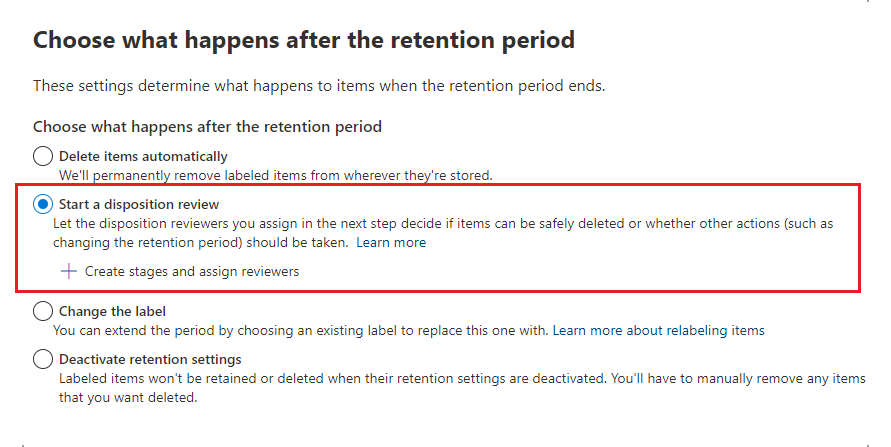
Выбрав параметр Начать проверку ликвидации , выберите + Создать этапы и назначьте проверяющих. На следующей странице конфигурации вы укажете, сколько последовательных этапов ликвидации требуется, и проверяющих ликвидацию для каждого этапа:
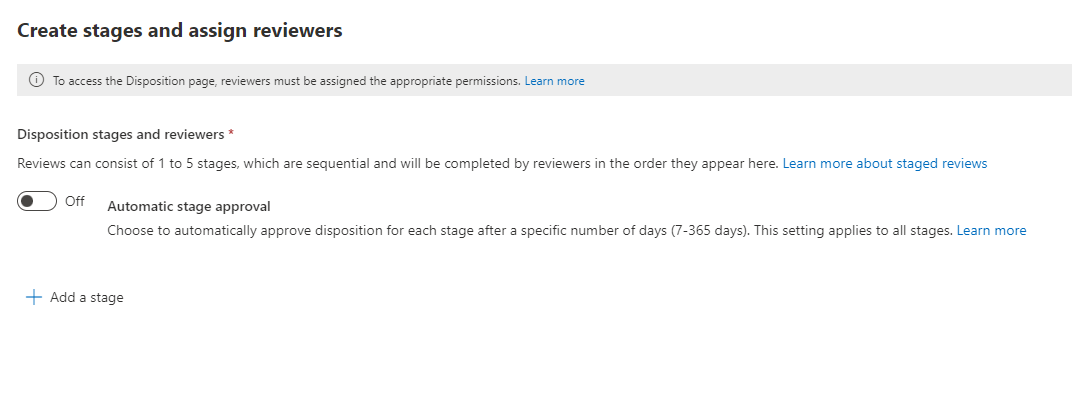
При необходимости укажите, нужно ли использовать автоматическое утверждение. Если вы используете этот параметр, укажите количество дней, в течение которых рецензенты должны выполнить действия вручную, прежде чем элемент будет автоматически перемещен на следующий этап ликвидации или автоматически удален.
Выберите + Добавить этап и назовите его в целях идентификации. Затем укажите рецензентов для этого этапа.
Для рецензентов укажите до 10 пользователей или групп безопасности с поддержкой почты. Группы Microsoft 365 не поддерживаются для этого параметра.
Если вам нужно, чтобы несколько человек просматривали элемент в конце периода хранения, выберите Добавить еще этап и повторите процесс настройки для необходимого количества этапов (не более пяти этапов).
На каждом отдельном этапе ликвидации любой из пользователей, указанных для этого этапа, имеет право выполнить следующее действие для элемента в конце периода его хранения. Эти пользователи также могут добавлять других пользователей на этап проверки перед ликвидацией.
Примечание.
Если вы настроили метки хранения до того, как была доступна многоэтапная проверка перед ликвидацией, можно обновить метки для поддержки этой функции. Отредактируйте метку и выберите Изменить этапы и рецензентов на странице Выбор действий после периода хранения.
На этапе настройки каждый из указанных этапов можно переименовать, переустановить или удалить, выбрав кнопку Изменить этапы и рецензентов, которая теперь отображается для параметра Начать проверку перед ликвидацией. Затем для каждого этапа можно выбрать параметр "Действия этапа" (…):
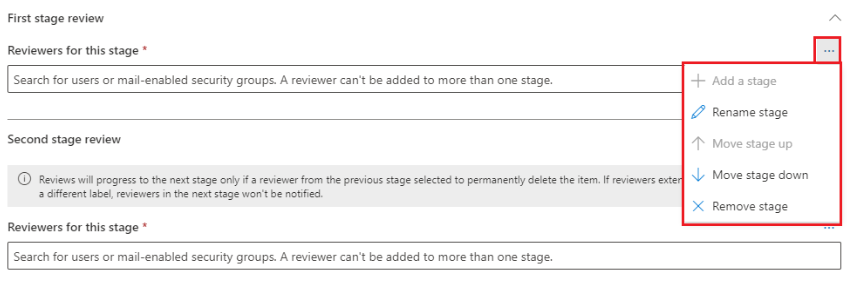
Однако вы не можете переустановить или удалить этап после создания метки хранения. Вы увидите только доступные параметры Добавить этап и Переименовать этап. Вы по-прежнему можете редактировать рецензентов.
После указания рецензентов, не забудьте предоставить им разрешение роли Управление ликвидацией. Дополнительные сведения см. в разделе Разрешения для ликвидации на этой странице.
Настройка сообщений электронной почты для проверки перед ликвидацией
Пример уведомления по умолчанию по электронной почте, отправляемого рецензенту:
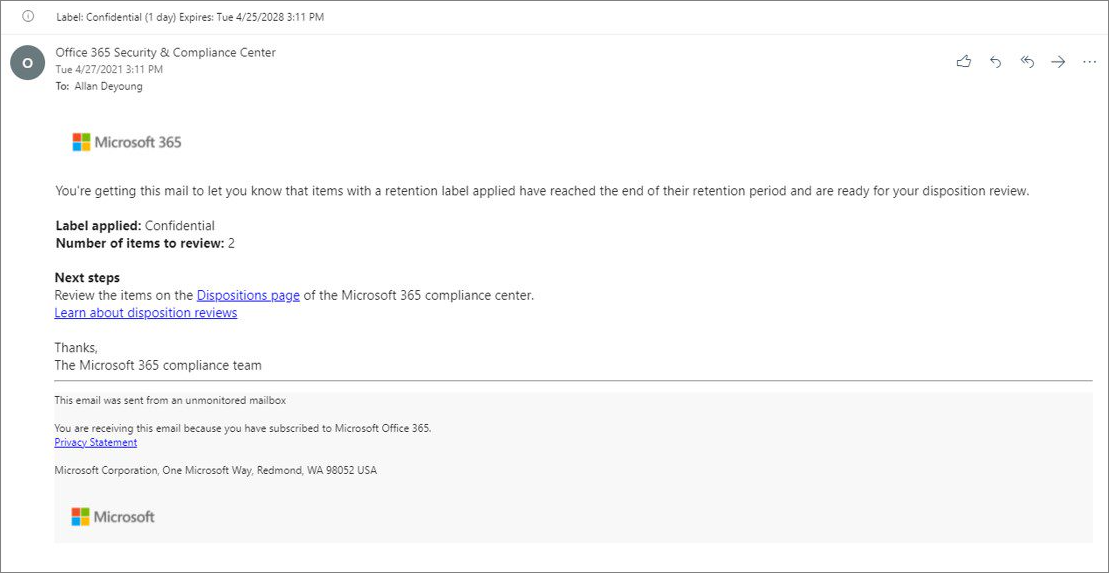
Вы можете настроить сообщения электронной почты, которые отправляются рецензентам ликвидации для первоначального уведомления, а затем для напоминаний. Для этой конфигурации можно использовать портал Microsoft Purview или вы можете по-прежнему использовать старые Портал соответствия требованиям Microsoft Purview. В зависимости от используемого портала:
Вход на портал> Microsoft PurviewПараметры>Параметры> решенийУправление записями>Ликвидация.
Войдите на вкладку Параметрыуправления>записями управления записями> Портал соответствия требованиям Microsoft Purview >Сведения>.
В разделе уведомления о ликвидации Email выберите и укажите, хотите ли вы использовать только сообщение электронной почты по умолчанию, или добавьте собственный текст в сообщение по умолчанию. Настраиваемый текст добавляется в инструкции по электронной почте после получения сведений о метке хранения и перед следующими инструкциями.
Текст для всех языков можно добавить, но форматирование и изображения не поддерживаются. URL-адреса и адреса электронной почты могут быть введены в виде текста и, в зависимости от клиента электронной почты, отображаться в виде гиперссылок или неформатированного текста в настраиваемом сообщении электронной почты.
Пример текста для добавления:
If you need additional information, visit the helpdesk website (https://support.contoso.com) or send them an email (helpdesk@contoso.com).
Выберите Сохранить, чтобы сохранить изменения.
Просмотр и ликвидация содержимого
Когда рецензент получает уведомление по электронной почте о том, что содержимое готово к просмотру, он может щелкнуть ссылку в сообщении электронной почты, которая перенаправит его непосредственно на страницу Ликвидация из управления записями на портале Microsoft Purview. Рецензенты могут увидеть, сколько элементов для каждой метки хранения ожидают ликвидации, в разделе Тип, отображающего Ожидает ликвидации. Затем они выбирают метку хранения и пункт Открыть в новом окне, чтобы увидеть все содержимое с этой меткой:
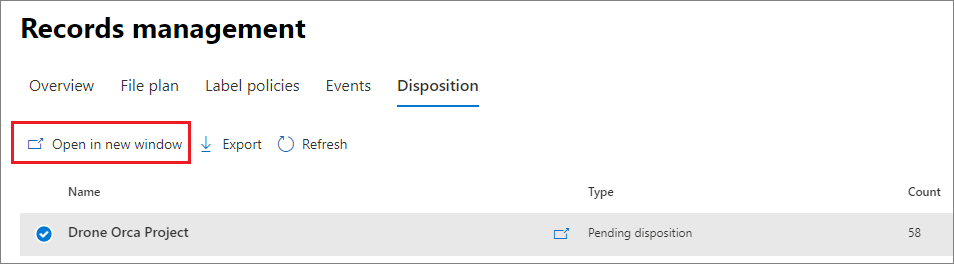
На странице Ожидает ликвидации они видят все ожидающие ликвидации файлы для этой метки. Если выбран один или несколько элементов, они могут использовать область мини-просмотра и вкладку Источник, Сведенияи Журнал для проверки содержимого, прежде чем предпринимать какие-либо действия с ним:
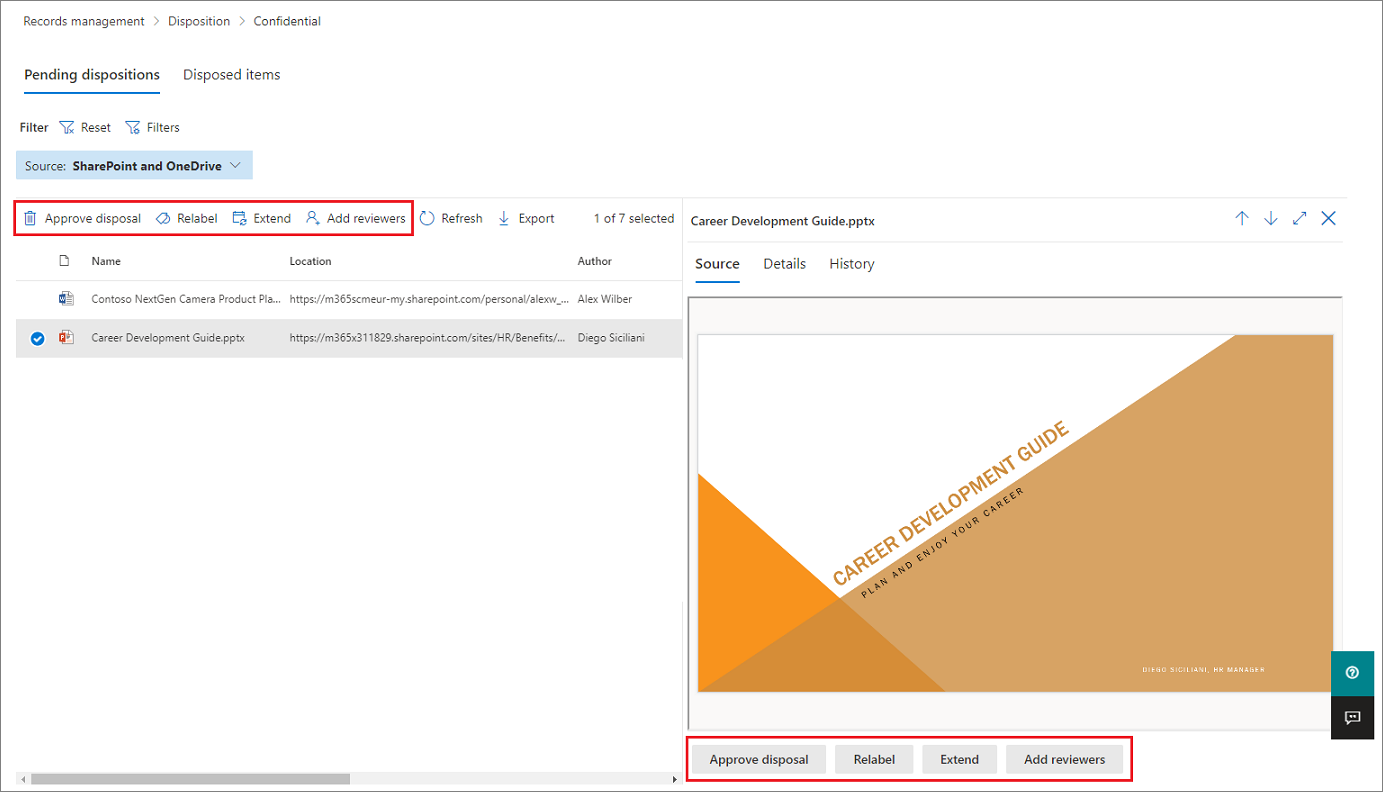
Если вы воспользуетесь горизонтальной полосой прокрутки или закроете область мини-просмотра, вы увидите больше столбцов, которые включают дату истечения срока действия и название стадии проверки перед ликвидации.
Как видно в этом примере, поддерживаются следующие действия:
Утверждение ликвидации:
- Если это действие выбрано для промежуточного этапа проверки перед ликвидацией (вы настроили несколько этапов): элемент переходит на следующий этап ликвидации.
- Если это действие выбрано для заключительного этапа проверки ликвидации или существует только один этап ликвидации: элемент помечается как подходящий для окончательного удаления, что происходит в течение 15 дней.
Переназначение метки:
- Если выбрано это действие, элемент выходит из процесса проверки перед ликвидацией для исходной метки. После этого к элементу будут применяться параметры хранения для вновь выбранной метки хранения.
Расширение:
- Если это действие выбрано, проверка перед ликвидацией фактически приостанавливается до конца расширенного периода, а затем проверка перед ликвидацией запускается снова с первого этапа.
Добавление рецензентов:
- При выборе этого действия пользователю будет предложено указать и добавить других пользователей для проверки.
Примечание.
Это действие автоматически не предоставляет необходимые разрешения добавленным пользователям. Если у них нет этих разрешений, они не смогут принять участие в проверке перед ликвидацией.
Каждое принятое действие имеет соответствующее событие аудита в группе действий аудита Действия проверки перед ликвидацией.
В процессе проверки ликвидации, если вы не используете необязательный параметр времени ожидания автоматического утверждения, содержимое никогда не перемещается из исходного расположения и не помечается для окончательного удаления до тех пор, пока это действие не будет выбрано рецензентом для окончательного или единственного этапа ликвидации.
Ликвидация записей
На вкладке Управление записями main на вкладке >Ликвидация можно определить:
- Элементы, удаленные в результате проверки перед ликвидацией.
- Элементы, помеченные как запись или нормативная запись, но не помеченные для проверки ликвидации, и автоматически удаляются в конце срока хранения.
Эти элементы указывают записи, удаленные в столбце Тип . Например:
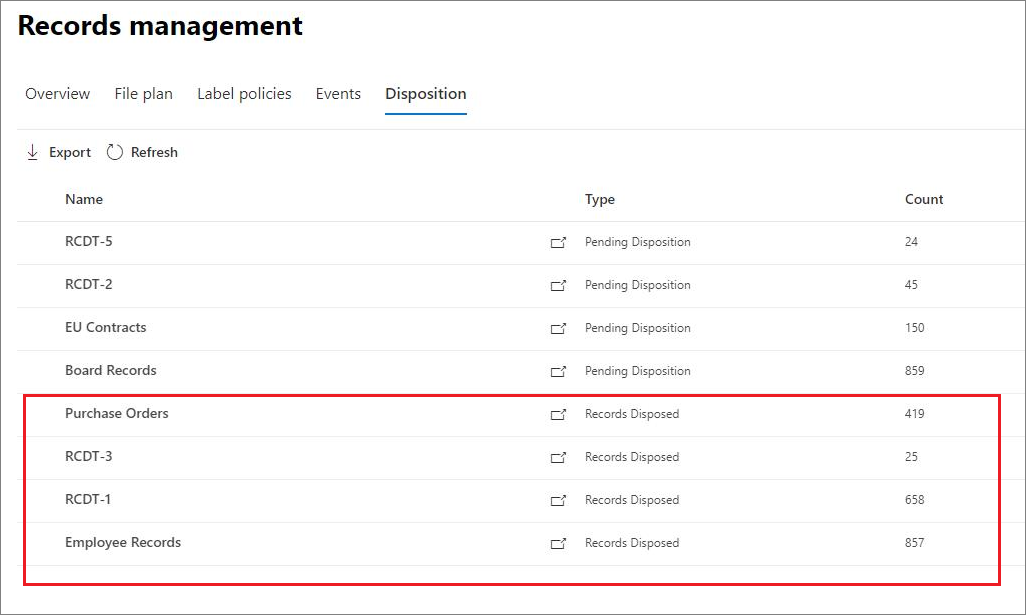
Примечание.
Эта функция использует информацию из Единого журнала аудита и, поэтому требует, чтобы аудит был включен и доступен для поиска, чтобы соответствующие события были записаны.
Для аудита удаленных элементов, помеченных как записи или нормативные записи, найдите Удаленный файл, помеченный как запись в категории Действия с файлами и страницами. Это событие аудита относится к документам и сообщениям электронной почты.
Фильтрация и экспорт представлений
При выборе метки хранения на странице Ликвидация, вкладка Ожидание ликвидации (если применимо) и вкладка Ликвидированные элементы позволяют отфильтровать представления, чтобы облегчить поиск элементов.
Для ожидающих проверки элементов за основу интервала времени берется дата окончания периода хранения. Для ликвидированных элементов временной диапазон основан на дате удаления.
Информацию об элементах в любом из представлений можно экспортировать в виде файла .csv, который затем можно сортировать и управлять с помощью Excel.